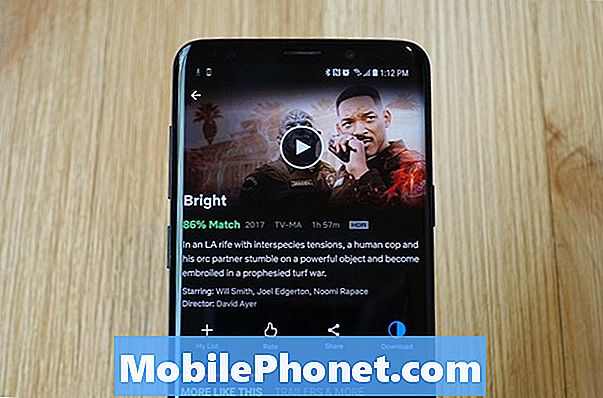
I den här guiden visar vi dig hur du laddar ner Netflix-filmer och visar för offlineuppspelning. Att kunna Netflix och chill är bra, men om du har en lång flygresa kommer du att vilja ladda ner några filmer för att njuta av senare. På så sätt kan du titta på Netflix utan en internetanslutning eller WiFi.
För närvarande fungerar den här funktionen bara med Netflix-appen på valda enheter. Den listan innehåller Android, iPhone, tabletter, Chromebooks och till och med datorer med Windows 10.
Läs: 16 Vanliga Netflix-problem och korrigeringar
Och medan Netflix inte ger oss tillgång till hela katalogen för offline-uppspelning, det finns gott om filmer och TV-program att titta på. Så, lägg upp appen, välj nedladdningskvaliteten och börja med att följa vår snabba videoguide eller steg-för-steg-instruktioner nedan.
Så här laddar du ner filmer och tv-program från Netflix (offline)
Första gången du öppnar Netflix-appen får du en liten popup som förklarar funktionen för offline nedladdning. Men många glömmer det att det existerar. Även om du missade det, titta bara på vår video eller klicka på "Nedladdningar" -kolumnen längst ner på appen för att komma igång.
Men innan du gör det rekommenderar vi att du väljer nedladdningskvalitet och lagringsplats först innan du börjar söka efter visar för att spara till senare.
Instruktioner
- Öppna Netflix app på Android, iOS, Windows 10 eller Chromebooks
- Tryck på Mer knapp nära längst ner till höger och huvudet till App inställningar
- Välja din video nedladdningskvalitet och nedladdningsläge (om tillgänglig)

Netflix erbjuder två kvalitetsnivåer för nedladdningar: Standard och High. Och medan de inte säger om HD är 720p eller 1080p, ser det bra ut på telefoner och surfplattor. Jag hämtar serier i Standard, vilket förmodligen är någonstans runt DVD-kvalitet. Detta sparar tid och utrymme, eftersom filerna inte är lika stora.
När du väl valt nedladdningskvalitet och plats, som ett microSD-kort, är du redo att börja ladda ner filmer och tv-program till din enhet.
- Tryck på Nedladdningar kolumn längst ned till höger på skärmen
- Välj Hitta mer att hämta (om du inte redan gjorde det)
- Bläddra Samlingen av innehåll tillgängligt för nedladdning (inte allt kommer att vara tillgängligt)
- Hittat bara på Ladda ner pilen och låt appen göra resten

Alternativt kan du enkelt leta efter nedladdningsknappen när du surfar på katalogen. Hittar "Hitta fler t0-nedladdningar" helt enkelt filtrerar ut innehåll Netflix erbjuder inte nedladdning ännu. Gör det enklare att bläddra och hitta visar du vet att du kommer att kunna spara för senare.
Gå till Mina nedladdningar när som helst eller klicka helt enkelt på hämtningsfältet igen, så ser du hela listan med filmer och visar på enheten. Klicka för att titta på allt ditt hjärta önskar.
Hur många filmer kan jag ladda ner?
Antalet filmer eller tv-program som du kan ladda ner beror på vilken kvalitet du väljer och hur mycket lagringsutrymme du har på din enhet. En typisk 2-timmarsfilm på Standard kommer att använda runt 400-500 MB. Så två filmer per 1 GB ledigt utrymme på din telefon eller surfplatta.
Jag hämtade hela hitserien Stranger Things att titta på min familjehytt i skogen i sommar. Den första episoden är 48 minuter lång och tog 197 MB utrymme i standardkvalitet och 310 MB på hög. Och hela säsongen tog mindre än 2 GB rymd totalt i Standard kvalitet, vilket såg bra ut.
Läs: Bästa Chick Flicks på Netflix
Om du tittar på en större skärm eller pickier än mig, vill du ladda ner i hög kvalitet.
Andra detaljer
Kom bara ihåg, hela Netflix-biblioteket är inte tillgängligt för nedladdning. Något extremt nytt eller populärt troligt kommer inte att vara ett alternativ direkt. Med tiden kan filmer och shows som är tillgängliga för nedladdning komma och gå, precis som det vanliga biblioteket.
Om du inte vill söka för någonsin för något att ladda ner, leta efter en Netflix Originals film eller show. Du kan räkna med att de är tillgängliga för uppspelning offline nästan omedelbart.
Slutligen kan du när som helst gå vidare till Mer> Appinställningar och ta bort hela hämtningssamlingen för att frigöra utrymme på din enhet.


